لعرض بيانات الأداء في الوقت الفعلي، يُرجى التأكّد من أنّ تطبيقك يستخدم إحدى أدوات الأداء تتبُّع إصدار حزمة تطوير البرامج (SDK) المتوافق مع معالجة البيانات في الوقت الفعلي مزيد من المعلومات عن بيانات الأداء في الوقت الفعلي
تتبُّع المقاييس الرئيسية في لوحة البيانات
للتعرّف على مدى رواج المقاييس الرئيسية، أضِفها إلى لوحة المقاييس في أعلى لوحة بيانات الأداء يمكنك تحديد الانحدار بسرعة من خلال الاطلاع على التغييرات من أسبوع لآخر التغييرات أو التحقق من أن التغييرات الأخيرة في الرمز الخاص بك تعمل على تحسين الأداء.
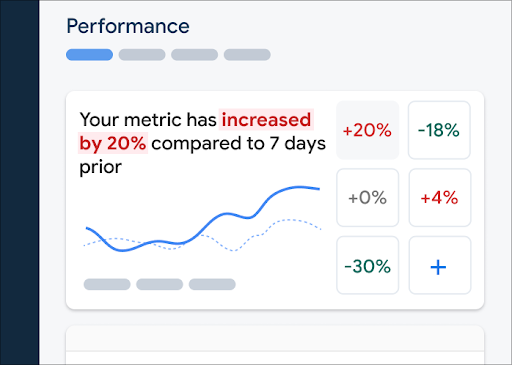
في ما يلي بعض الأمثلة عن المؤشرات التي يمكنك تتبُّعها:
- تحسين في مهلة الاستجابة الأولى بسبب التغييرات التي طرأت على وقت تحميل محتوى معيّن في تطبيقك ملفات JavaScript
- انخفاض في وقت سرعة عرض المحتوى على الصفحة بعد التبديل إلى استخدام شبكة توصيل المحتوى مواد العرض
- انخفاض في حجم حمولة الاستجابة لطلب الشبكة منذ تنفيذ الاستخدام من الصور المصغّرة
- زيادة في وقت استجابة الشبكة لطلب بيانات من واجهة برمجة تطبيقات تابعة لجهة خارجية خلال منظومة متكاملة انقطاع الخدمة
يمكن لكل عضو في مشروع Firebase ضبط لوحة المقاييس الخاصة به. يمكنك تتبع المقاييس التي تهمك، بينما يمكن لأعضاء المشروع الآخرين تتبع مجموعات مختلفة تمامًا من البيانات والمقاييس على لوحاتهم الخاصة.
لإضافة مقياس إلى لوحة المقاييس، اتّبِع الخطوات التالية:
- الانتقال إلى قسم لوحة بيانات الأداء في وحدة تحكُّم Firebase.
- انقر على بطاقة مقياس فارغة، ثم اختَر مقياسًا حاليًا لإضافته إلى لوحتك.
- (يُرجى النقر.) في بطاقة مقياس تمت تعبئتها لمزيد من الخيارات، على سبيل المثال، لاستبدال مقياس أو إزالته
تعرض لوحة المقاييس بيانات المقاييس المجمعة بمرور الوقت، بشكل رسومي النسبة المئوية الرقمية.
- تعرض كل بطاقة مقياس النسبة المئوية للتغيير في قيمة المقياس خلال الوقت المحدد بالإضافة إلى أحدث قيمة تم جمعها للمقياس. يمكن للبيان في الجزء العلوي من لوحة المقاييس بشكل كبير تفسيرًا للتغيير بالنسبة المئوية.
- تعرض لوحة المقاييس تلقائيًا القيمة المئوية الخامسة والسبعين للمقياس، وهي تتوافق مع مؤشرات أداء الويب الأساسية: إذا كنت تريد الاطّلاع على تجربة شرائح المستخدمين المختلفة لتطبيقك، اختَر نسبة مئوية مختلفة من القائمة المنسدلة في أعلى صفحة لوحة المعلومات.
ماذا تعني الألوان الأحمر والأخضر والرمادي؟
تمتلك معظم المقاييس اتجاهًا رائجًا، لذلك تستخدم لوحة المقاييس اللون لعرض تفسير ما إذا كانت بيانات المقياس تتجه في اتجاه جيد أم سيئ.
على سبيل المثال، لنفترض أنك تتتبّع مهلة الاستجابة الأولى لإحدى الصفحات (وهي قيمة يجب صغيرة). في حال زيادة هذه القيمة، تعرض لوحة المقاييس النسبة المئوية للمقياس. يتغير باللون الأحمر، مما يلفت الانتباه إلى مشكلة محتملة. ومع ذلك، إذا كانت القيمة تتناقص أو فستعرض لوحة المقاييس النسبة المئوية باللون الأخضر أو الرمادي على التوالي.
فإذا لم يكن للمقياس اتجاه رائج مطلوب، مثل حجم حمولة الاستجابة لطلب الشبكة، فإن لوحة المقاييس تعرض دائمًا للنسبة المئوية للمقياس باللون الرمادي، بغض النظر عن مدى توجه البيانات.
ماذا تعني الخطوط المتصلة والمتقطعة؟
-
خط متصل باللون الأزرق الداكن - قيمة المقياس بمرور الوقت
-
خط متقطع باللون الأزرق الفاتح - قيمة المقياس في فترة زمنية معيّنة في الماضي
على سبيل المثال، إذا اخترت عرض مخطط يعرض آخر 7 أيام، ومررت مؤشر الماوس فوق 30 آب (أغسطس)، ثم يخبرك الخط المتقطع باللون الأزرق الفاتح بقيمة المقياس في 23 آب (أغسطس).
عرض عمليات التتبُّع وبياناتها
يمكنك عرض جميع آثار التطبيق في جدول بيانات التتبُّع الموجود في أسفل الصفحة. لوحة بيانات الأداء يجمع الجدول كل نوع من أنواع عمليات التتبُّع ضمن علامة تبويب فرعية مناسبة. على سبيل المثال: يتم إدراج جميع عمليات تتبُّع طلبات الشبكة ضمن علامة التبويب الفرعية طلبات الشبكة.
يعرض جدول التتبُّع قيم بعض أهم المقاييس لكل عملية تتبُّع، بالإضافة إلى مع النسبة المئوية للتغير في قيمة كل مقياس. يتم احتساب هذه القيم. بناءً على اختيارات النسب المئوية والنطاق الزمني المعينين أعلى علامة التبويب لوحة البيانات وإليك بعض الأمثلة:
- إذا اخترت نسبة مئوية 75% ونطاقًا زمنيًا من آخر 7 أيام، ستكون قيمة المقياس هي الشريحة المئوية الخامسة والسبعين للبيانات التي يتم جمعها. من آخر يوم، وستتمثل النسبة المئوية للتغيير في قبل 7 أيام.
- وإذا غيَّرت النطاق الزمني بعد ذلك إلى آخر 24 ساعة، سيتم تحديد قيمة ستكون القيمة متوسط البيانات التي تم جمعها من آخر ساعة. سيكون التغيير في النسبة المئوية هو التغيير منذ 24 ساعة سابقة.
يمكنك ترتيب قائمة عمليات التتبّع في كل علامة تبويب فرعية حسب قيمة المقياس أو حسب النسبة المئوية للتغير لمقياس معين. يمكن أن يساعدك هذا في التعرف بسرعة المشكلات المحتملة في تطبيقك.
لعرض جميع المقاييس والبيانات لعملية تتبُّع معيّنة، انقر على اسم عملية التتبُّع في جدول الآثار. تقدّم الأقسام التالية من هذه الصفحة المزيد من التفاصيل.
عرض المزيد من البيانات الخاصة بعملية تتبُّع معيّنة
توفّر "مراقبة الأداء" صفحة لتحديد المشاكل وحلّها في "وحدة تحكُّم Firebase" حيث يتم تسليط الضوء على المقياس. ما يسهّل معالجة مشاكل الأداء وتقليل تأثيرها في التطبيقات والمستخدمين. يمكنك استخدام صفحة تحديد المشاكل وحلّها عندما تتعرف على مشاكل في الأداء، على سبيل المثال، في السيناريوهات التالية:
- ما عليك سوى تحديد المقاييس ذات الصلة على لوحة المعلومات وتلاحظ فارقًا كبيرًا.
- تقوم بفرزها في جدول التتبع لعرض أكبر دلتا في الأعلى، وسترى تغيير كبير في النسبة المئوية.
- ستتلقّى تنبيهًا عبر البريد الإلكتروني لإعلامك بمشكلة في الأداء.
يمكنك الوصول إلى صفحة تحديد المشاكل وحلّها بالطرق التالية:
- في لوحة بيانات المقاييس، انقر على الزر عرض تفاصيل المقياس.
- في أي بطاقة مقياس، اختر
. => الاطّلاع على التفاصيل تعرض صفحة تحديد المشاكل وحلّها معلومات حول هذا المقياس. الذي اخترته. - في جدول بيانات التتبُّع، انقر على اسم عملية التتبُّع أو أي قيمة مقياس في الصف المرتبط بذلك.
- في تنبيه عبر البريد الإلكتروني، انقر على التحقيق الآن.
عند النقر على اسم عملية التتبُّع في جدول التتبُّع، يمكنك بعد ذلك التوغّل في مقاييس
معين. انقر على
زر
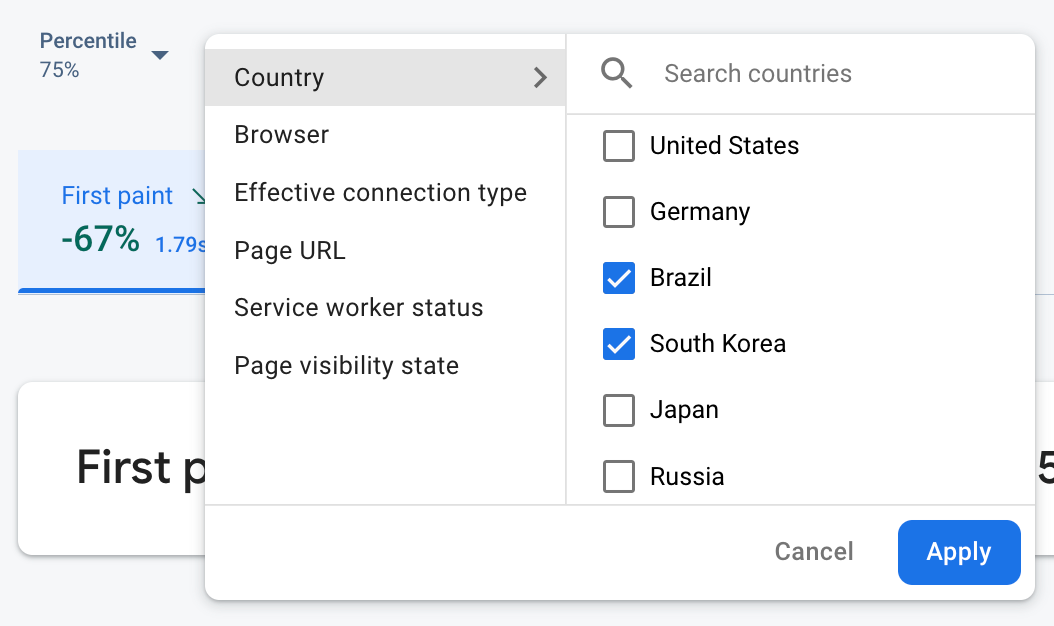
- يمكنك الفلترة حسب عنوان URL للصفحة لعرض بيانات صفحة محدّدة من موقعك الإلكتروني.
- الفلترة حسب نوع الاتصال الفعّال لمعرفة مدى تأثير اتصال شبكة الجيل الثالث على تطبيق واحد
- الفلترة حسب البلد للتأكد من أنّ الموقع الجغرافي لقاعدة البيانات لا يؤثِّر في بلد معيّن منطقة
عرض كل المقاييس التي يتم جمعها لعملية التتبُّع
بعد النقر على سجلّ تتبُّع، يمكنك التوغّل في المقاييس المهمة:
- عمليات تتبُّع طلبات الشبكة: إنّ علامات تبويب المقاييس المتاحة هي وقت الاستجابة و حجم حمولة الاستجابة
- عمليات تتبُّع الرموز المخصّصة: تكون علامة تبويب مقياس المدة متاحة دائمًا (الخيار التلقائي. مقياس لهذا النوع من التتبع). إذا أضفتَ أي مقاييس مخصّصة إلى تتبُّع رموز مخصّصة، لن تكون هذه المقاييس أيضًا علامة التبويب "المقياس"
- تتبُّع تحميل الصفحة: تشمل علامات تبويب المقاييس المتاحة سرعة عرض أوّل محتوى على الصفحة سرعة عرض أوّل محتوى على الصفحة ومهلة الاستجابة لأوّل إدخال والأحداث ذات الصلة بنموذج العناصر في المستند (DOM)
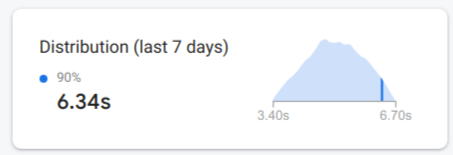
يمكنك العثور على ملخّص الأداء للمقياس المحدّد أسفل علامات تبويب المقاييس مباشرةً. يتضمّن ذلك نظرة عامة من جملة واحدة حول اتجاه المقياس بمرور الوقت، ورسمًا بيانيًا لتمثيله. توزيع البيانات عبر النطاق الزمني المحدد بالكامل.
عرض معلومات متعمقة حول البيانات
يمكنك فلترة البيانات وتقسيمها حسب السمة، أو يمكنك النقر لعرض البيانات في سياق جلسة استخدام التطبيق.
على سبيل المثال، لفهم سبب بطء وقت الاستجابة الأخيرة للشبكة، وما إذا كان أحد البلدان في الأداء، يُرجى اتّباع الخطوات التالية:
- اختَر البلد من القائمة المنسدلة للسمات.
- في الجدول، رتِّب حسب أحدث قيمة لمعرفة البلدان التي لها أكبر تأثير أوقات استجابة الشبكة.
- حدد البلدان ذات أحدث القيم لرسمها على الرسم البياني. ثم مرِّر مؤشر الماوس المؤشر فوق المخطط الزمني في الرسم البياني لمعرفة متى تنخفض سرعة استجابة الشبكة في تلك البلدان.
- لمزيد من التحقيق في الأسباب الأساسية لمشاكل وقت استجابة الشبكة في بلدان محددة، يمكنك إضافة لتلك البلدان ومواصلة البحث في سمات أخرى (مثل الراديو الأنواع والأجهزة).

